●今回レビューするのは、こちらのホームサーバー Stora(MS2000-100JPS)を使い
①商品の内容
②どんな環境で
③何を保存して
④使用されたHDDとの動作
⑤セットアップ
⑥携帯電話、Android端末との接続レビュー
⑦速度について
⑧いいところ
⑨改善してほしいところ
等についてレビューしたいと思います。
①それではまず商品の内容から。
佐川急便できました。 エアーキャップ(ぷちぷち)で梱包されてました。
いつものお手紙です。
ん・・・? カイミラの杖には応募した覚えがないのですがw
箱表
箱裏
オープン♪ 結構しっかり梱包されてます。
内容物
Stora本体 電源ケーブル ACアダプタ LANケーブル 紙類 ディスク
インストールガイド表
インストールガイド裏
ユーザー登録のお知らせと安全にご利用いただくために。
本体オープン♪ 保護フィルムと注意書きが書かれたシールが貼ってあります。
本体全面 電源ランプとHDDアクセスランプ2個 USB端子があります。
注意書きシールにはふさがないでください+フロントカバーを持ち上げて取り除いてください?
普通にはがしてしまいましたw
裏面 HD取り外しレバー 電源ケーブル差し込み口 LANポート リセットスイッチ 電源スイッチ
裏面 吸気口とプロダクトキー
上部 排気口とふさがないでくださいシール
今手持ちで使ってないHDはこれしかなかったので・・・
ウェスタンデジタルの80GBのHDを使います。
モデル:WD800JD-19LSA0
SATA 3.0Gb/s 7200rpm 8MB
近いうちに500G×2か1T位買おうかと思いますw
ふたを開けます。 後ろが開くと思ってたのでちょっとビックリ。
中身はこんな感じ。 上にPC用ファンがついてますが交換したら保証が切れそう。
HDを入れました。 →のHD入れるところに少し削れたような跡がありました(・ω・`)
1つ疑問が アース線にワニグチクリップ?w
他のアース線に挟めばいけそうですねw
ルーターの隣に設置してみました。
シンプルでちょっとカッコイイ。
ちなみに全面にも保護フィルムが貼ってあり、注意書きシールをはがしたら空気が入ってしまいましたw
ぴったり張り付いてたのでそのまま使おうと思ってましたがちょっとショック(ノω・`。)
サイドの保護フィルムはそのうちはがそうと思いますw
--------------------
②どんな環境で
まずはPCの環境です。
CPU:Intel Core i7-860(3.5GHz) 160×22=3520
CPUクーラー:KABUTO SCKBT-1000
M/B:ASUS P7P55D
GPU:MSI N570GTX Twin Frozr II GE OC (1280MB)
SSD:Intel 320 Series SSDSA2CW120G3K5(120GB)
HDD1:SEAGATE ST3750528AS (750GB SATA300 7200rpm 32MB)
HDD2:HGST HDP725050GLA360 (500GB SATA300 7200rpm 16MB)
MEM:A-DATA AX3U1600GC4G9-2G [DDR3 PC3-12800 4GB2枚組×2=16GB]
電源:HEC WIN+ 700W HEC-700TE-2WX (700W 80PULS Bronze)
ドライブ:PLDS DH24AYS(DVDスーパーマルチ)
ケース:AQTIS ACMC-22B
OS:Windows7 Ultimate 64Bit (6.1.7601)
自分のPCはこんな感じです。
Android端末はAlimoを使います。
自宅の回線環境は、フレッツ光ネクスト ハイスピードタイプ 下り200M 上り100M
プロバイダは楽天ブロードバンドです。
ネット-回線終端装置-ルーター-(有線:PC2台・Stora)(無線:ノートPC Alimo PS3 iPot等)
--------------------
③何を保存して
とりあえず、音楽(MP3)と動画(H.264)と写真(JPEG PNG)とメモ帳(TXT)を保存してみました。
再生できる、できないがあるかもしれませんね。
--------------------
④使用されたHDDとの動作
使用したHDはウェスタンデジタルの80GBですが、今のところこれといった不具合は無いです。
モデル:WD800JD-19LSA0
SATA 3.0Gb/s 7200rpm 8MB
一つ不満があるとすれば、HDのスピンダウン時に「カコッ」と音がすることですかね。
もともとスピンダウン時の音がうるさいHDなので、これはHDを変えれば解決しそうです。
欲を言えば、HDを浮かせてガリガリ音を減らすように・・・コスト的に厳しいかな。
--------------------
⑤セットアップ
まずはStoraを利用するためにセットアップをします。
付属のディスクをPCに入れると、このような画面が出ます。
ステップ1をクリックします。
使用許諾契約書を読み、[承諾する]をクリックします。
お待ちください...が表示されます。
プロダクトキーとStora名を入力します
プロダクトキーは、Stora本体の裏とディスクが入ってた袋にシールが貼ってあります。
Stora名はwww.mystora.comからStoraにサインインする時に、この名前をStora名の欄に入力する必要があります。
また待ちます。
アドミニストレーターアカウントの作成をします。
ユーザー名、表示名、パスワードを入力します。
表示名は、ゲストが共有ファイルや写真を閲覧する時に表示されます。
エラーが出てしまいました。
[パスワードは1つ以上の数字を含みます。 再度実行してください。]
パスワードには必ず数字を入れる必要があるみたいですね。
概要として、StoraのIPアドが出てきました。
LAN Connection: LAN IP Address: 192.168.0.11
同時に、Storaのソフトウェアのバージョン確認がされるようです。
通知設定をします。
アップデート、お知らせ、エラーの通知を受けるメールアドレスを入力します。
通知があると、Storaから直接メールが来ます。
エラーがあればStora本体のLEDも点滅したりして知らせてくれますが、メールで来るのはありがたいですね。
ディスクマネージメント画面です。
入っているHDの情報が表示され、
最大安全性(RAID1) or 最大容量(JBOD) or 後で決定する を選びます。
今回は、ディスクが1台しかないのでJBODを選択しました。
(※説明書を見て後でわかったのですが、ディスク1台でもRAID1を選択できるようです。)
・RAID1を選べば2台のディスクに同じデータを同時に書きこむ為、片方が破損してももう一方からデータを読み出せる。
・JBODを選べば、ディスク2台の合計容量を使用可能です。
しかし、RAID0と違い、速度の向上はありません。
しかもディスクは同じ容量の物を使ってくださいとあるし、1台壊れてしまうとデータが飛んでしまうようです。
実際試してないので正確かわかりませんが、それならRAID0もあればいいのにな、と思います。
サーバー用であれば、大体の人がRAID1を使うと思いますがw
構成の変更にはドライブのフォーマットが必要です。フォーマットすると現在ドライブ上にあるすべてのデータが失われます。続けてもよろしいですか?
と聞かれます。 「いいえ」を選んだらどうなるかわかりませんが、「はい」を選びます。
また待ちます。 80GBのHDだったので、1分以内にフォーマットが終わったように思います。
構成ウィザードの終了です。
なんと、驚くことにこの状態ですでに外部からのアクセスが可能になっています。
設定画面からややこしい設定をする必要なく、外付けハードディスク感覚で使えちゃいます!
とっても便利ですね。
アクセスするには、[http://www.mystora.com]にアクセスし
Stora名、ユーザー名、パスワードを入力すれば、ブラウザでStoraのデータにアクセスができます。
携帯電話、Android端末からは[http://www.mystora.com/mobile]
こちらにアクセスして、名前やパスなどを入力すれば利用できます。
このような形でStoraのホーム画面が表示されました。
--------------------
⑥携帯電話、iPod Touch、Android端末との接続レビュー
まずは携帯電話(au SH001)からEZウェブで普通にアクセスしてみました。
すると、このサイトは安全でない可能性があるため接続できません(発行者エラー) と出てしまいました。
何度やっても同じなため、PCサイトビューアーを使いアクセスしたところ、今度はうまく接続できました。
しかし、肝心な画像などの表示ができず、サムネイルは表示できるようでした。
PCサイトビューアーで表示させたところ。
このように観覧できます。
しかし、サムネイルをクリックすると、なぜかこのように接続できなくなってしまいました。
どうも携帯には向かないようです。(スマートフォンなら大丈夫でしょうね。)
iPod TouchからStoraへのアクセス動画。
iPod Touchからは全体的に問題なさそうです。
alimo(Android端末)からStoraへのアクセス動画。
alimoからは、動画の再生ができなかったり、アルバムへアクセスできなかったりと・・・
少し不安定な感じがありました。
文字化けについてはPCで見た場合、エンコードをいじれば見れるのですが
どうにかならないのかなぁ・・・
--------------------
⑦速度について
ネットワークドライブの割り当てをやり、CrystalDiskMarkにて速度を計ってみました。
ちなみにネットワークドライブの割り当てをやると、マイコンピューター画面からアクセスできるので便利です!
やり方↓
1コンピューター画面を開き、ネットワークタブからSTORAをクリック。
2ファミリーライブラリなどの割り当てをしたいフォルダを選ぶ。
3右クリックして、[ネットワーク ドライブの割り当て]をクリックする。
ドライブレターを選び、(この場合Zドライブ)完了をクリック。
コンピューター画面にStoraが出てきました。
ここからアクセスできるので便利ですよ!
---------------------
脱線してしまいましたが、それでは速度について。
ウイルスバスターを起動したまま速度を計ると、シーケンシャルリードが5M前後になってしまいました。
なので、ウイルスバスターを終了させ、速度を計ってみました。
すると・・・
1000M測定。
Sequential Read : 44.431 MB/s
Sequential Write : 28.160 MB/s
Random Read 512KB : 6.683 MB/s
Random Write 512KB : 28.608 MB/s
Random Read 4KB (QD=1) : 0.419 MB/s [ 102.3 IOPS]
Random Write 4KB (QD=1) : 1.902 MB/s [ 464.4 IOPS]
Random Read 4KB (QD=32) : 0.568 MB/s [ 138.7 IOPS]
Random Write 4KB (QD=32) : 2.115 MB/s [ 516.3 IOPS]
100M測定。
Sequential Read : 35.077 MB/s
Sequential Write : 29.459 MB/s
Random Read 512KB : 12.477 MB/s
Random Write 512KB : 30.180 MB/s
Random Read 4KB (QD=1) : 1.023 MB/s [ 249.6 IOPS]
Random Write 4KB (QD=1) : 5.608 MB/s [ 1369.1 IOPS]
Random Read 4KB (QD=32) : 1.406 MB/s [ 343.1 IOPS]
Random Write 4KB (QD=32) : 5.760 MB/s [ 1406.4 IOPS]
リード44M ライト28M 満足ですw
NASでこれだけ速度が出てればいい方ですよね?
もしSSDを入れたら・・・・・・ どうなるんでしょうw
機会があればぜひSSDを入れてみたいです。
--------------------
⑧いいところ
なんといっても初心者でも手軽に簡単にセットアップが完了する所。
セットアップが終われば、すぐに外部からのアクセスが可能になっている所。
USB端子を通して、ポータブルハードディスク等を追加できる所。(容量アップ可能)
プリンタの共有なんかもできちゃう所。
そして安い!
--------------------
⑨改善してほしいところ
スピンダウンまでの時間設定
USB機器をもっといろいろ共有できるように。
RAID0を使えるように。
ディスク2台独立・・・は難しい?
ファンを簡単に交換可能に。
文字が文字化けしてしまう
スリープボタン追加?
公式HP
9/11
とりあえず完成!(・ω・)/
9/17追記
PS3との接続をやってみました。
かなりスムーズでサクサク再生ができました!
かなり便利だな、と実感できました。
気のせいか、PCからのアクセスよりもスムーズに表示ができました・・・なぜ?w
再度になりますが、このような機会を与えてくださった、NETGEAR様、ジグソー様、並びに関係者様、心より深くお礼申し上げます。
また何かやってみたこと等あれば追記していきたいと思っています。


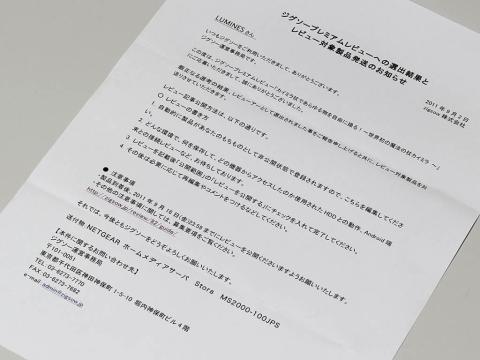






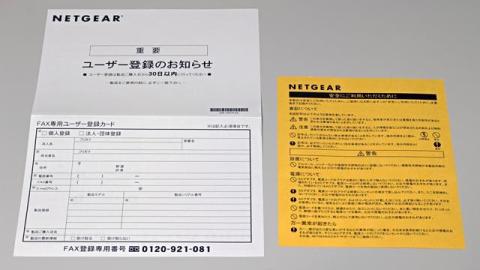











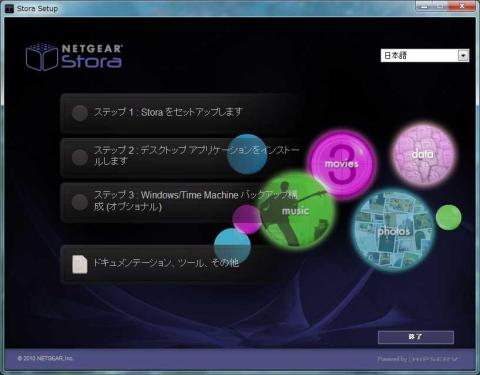
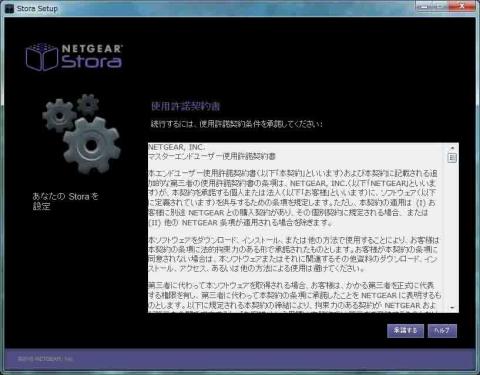

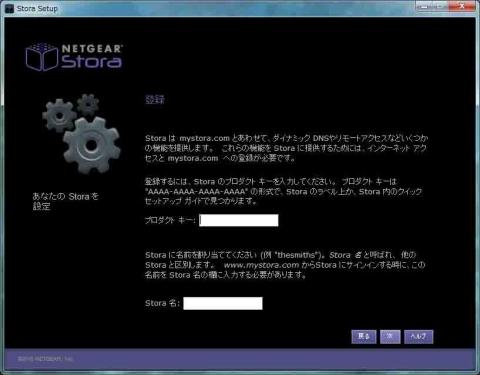
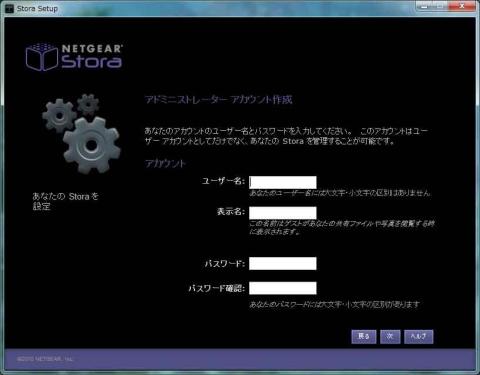

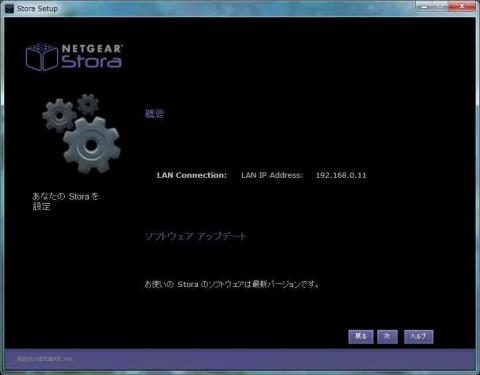
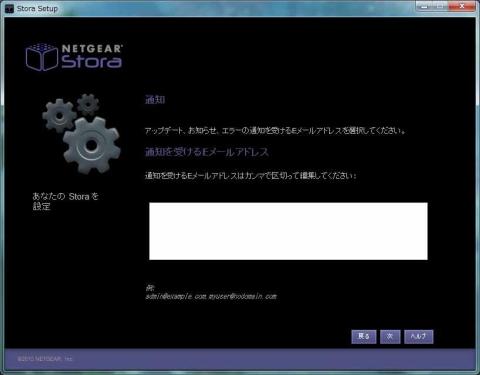
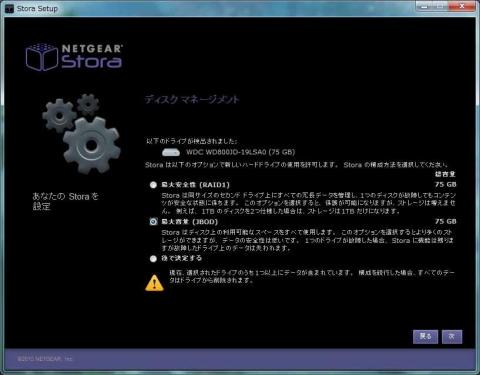


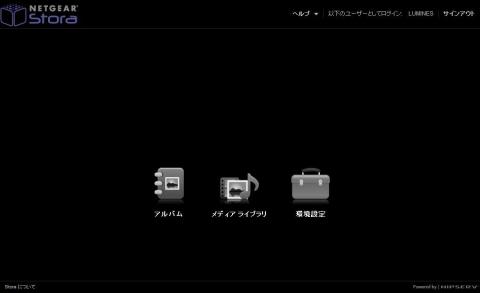
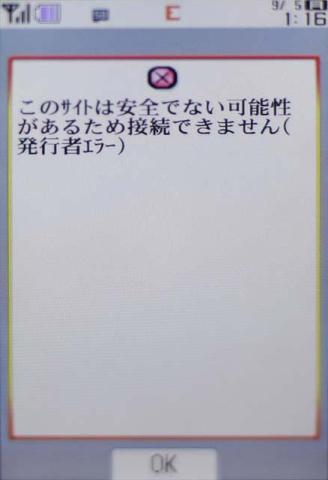

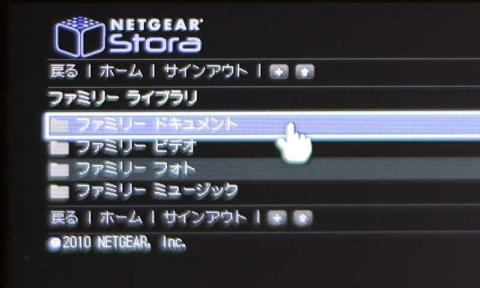
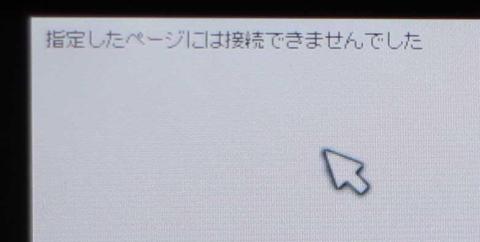
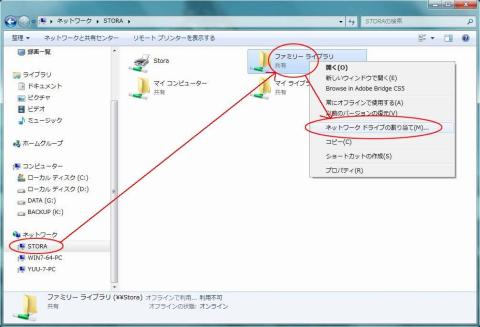
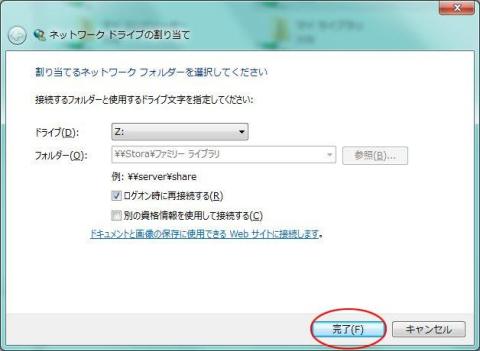
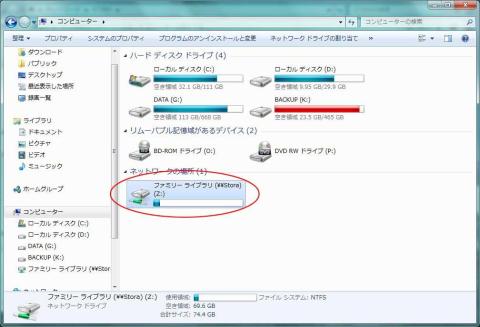
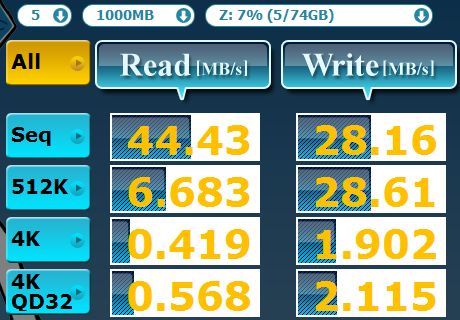
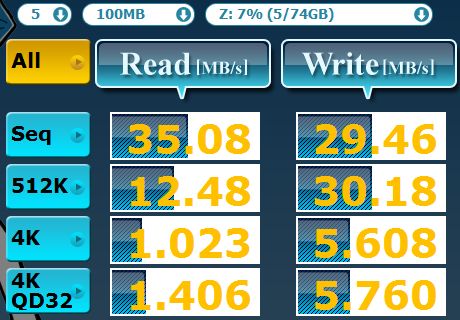
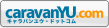
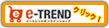
Kitaさん
2011/09/04
特に、『Android端末との接続レビュー』を楽しみにしています。
速度よりRAID1の方が重要なのでRAID1で充分とは思っていますが、
RAID1のみでRAID0は使えないのですか?
れいんさん
2011/09/04
LUMINESさん
2011/09/04
あっさりつながってしまったので、記事が短くなりそうですw
RAID1とJBODのみのようです。
JBODについて少し調べてみました。
JBOD (ジェイボド)は"Just a Bunch Of Disks(ただのディスクの束)"の略で、ディスクアレイの実装形態の一つ。複数のハードディスクを論理的に統合し、各ハードディスク容量の合計をひとまとめにして利用できるようにする技術および製品群を指す。これらを「スパニング」と呼ぶこともあるが、全く同義である。Wiki
RAID0のように高速ではないけどディスク全体の容量を使えるんですね。
RAID0も使えるようにならないかなぁ・・・
-----
れいんさん、コメントありがとうございます。
設定画面等見てみましたが、内部のHDD温度の確認機能は無いようです。
LUMINESさん
2011/09/04
RAID0と違って異なる容量のディスクを繋げれるようですが、
Storaの説明書には同容量のディスクを使用してくださいとありました。
それに、JBODはどれか1つでもディスクが故障するとすべてのデータが飛んでしまうらしいです。
これではちょっともったいないですね。
異なるディスクでも行けるのかな。 新しくディスクを買ったら試してみたいと思います。
ちょもさん
2011/09/07
Storaですが、実測でも35MB/s程度の速度しか出ませんので、RAID0構成にする意味はなさそうですね…
もう少し速いと良いのですが、価格から考えると健闘していると思われます。
JBODは異なる容量のHDDでもOKです。
300GB+500GBの場合は800GBとして使用可能です。
RAID1は、原則として同じ型番、容量のHDDを使った方が良いのですが、異なるHDDでの構成も可能です。
(当方は違うメーカーの500GBのHDDでRAID1構成にしています)
容量が違う場合には、少ない容量のHDDにあわせてRAID1が構成されます。
300GBと500GBのHDDでRAID1を構築すると、300GBとして使用可能です。
退会したユーザーさん
2011/09/07
読み応えのあるレビューお疲れ様でした。
今一番欲しいもののTOPにあるものなので
注目しておりました。
速度は気にしないのでRAID0は必ずしも必要ありませんが
RAID1はありがたいですね。
500GBのHDDがあまっているので
もう少し皆さんのレビューを読んで
検討してみます。
LUMINESさん
2011/09/07
なるほど、RAID0にしてもあまり意味ないのですね。
もしかしてSSDにしたら・・・
やはりJBODは異なる容量でも大丈夫なんですね。
なつめぐさん、コメントありがとうございます。
RAID1を手軽に構築できるのはありがたいですよね。
operaさん
2011/09/28
LUMINESさん
2011/09/28
kenさん
2011/09/30
導入から設定、利用方法まで、分かり易く書いてあって良いですね。
細かいかもしれませんが、「iPot Touch」って「iPod Touch」ですよね。
一瞬、類似品の事かと思いました。
LUMINESさん
2011/09/30
ハッ!! iPot ではなく iPodですね!!
訂正しておきましたw